Kako ponastaviti konzolo Nintendo Switch
Če želite prodati svoje stikalo ali samo želite začeti znova, boste želeli vedeti, kako ponastaviti svojo konzolo.
Med ponastavitvijo vašega Nintendo Switch Morda se bo sprva zdelo malce strašljivo, to je fantastičen način za brisanje vseh neuporabljenih iger ali programske opreme, ki zapolnjuje vašo konzolo.
Konzolo Switch lahko varnostno kopirate, preden jo ponastavite, saj bo po ponastavitvi vse izbrisano iz vaše naprave. To vključuje napredek v igri, posnetke zaslona in podatke, zato se boste želeli prepričati, da ste shranili vse, kar je za vas pomembno.
Na srečo je postopek ponastavitve stikala veliko lažji, kot bi pričakovali. Postopek bomo vodili v le nekaj preprostih korakih, zato ne pozabite prebrati, če želite izvedeti več.
Kaj boste potrebovali:
- A Nintendo Switch (ta metoda deluje v vseh različicah, vključno z modeli Switch Lite, OLED in običajnimi modeli)
- Zanesljiva internetna povezava
Kratka različica
- Pojdite v Nastavitve
- Pojdi dol do Sistema
- Tapnite Možnosti oblikovanja
- Izberite Obnovi tovarniške nastavitve
- Tapnite Naprej
- Tapnite Naprej
- Izberite Obnovi tovarniške nastavitve
-
korak
1Pojdite v Nastavitve

Vklopite stikalo in pojdite na gumb Nastavitve v glavnem meniju na začetnem zaslonu.

-
korak
2Pojdi dol do Sistema

Pomaknite se navzdol na dno strani z nastavitvami in kliknite Sistem.

-
korak
3Tapnite Možnosti oblikovanja

Ponovno se pomaknite navzdol do dna in tapnite Možnosti oblikovanja.

-
korak
4Izberite Obnovi tovarniške nastavitve

Na dnu strani izberite gumb Obnovi tovarniške nastavitve.

-
korak
5Tapnite Naprej

Priporočamo, da preberete določila in pogoje, da boste razumeli, kako deluje ponastavitev stikala na tovarniške nastavitve. Ko to storite, kliknite Naprej za nadaljevanje.

-
korak
6Tapnite Naprej

Vaš Nintendo Switch se bo povezal z internetom, da bo lahko prekinil povezavo z vašim računom ali računi Nintendo. Za nadaljevanje tapnite Naprej.

-
korak
7Izberite Obnovi tovarniške nastavitve
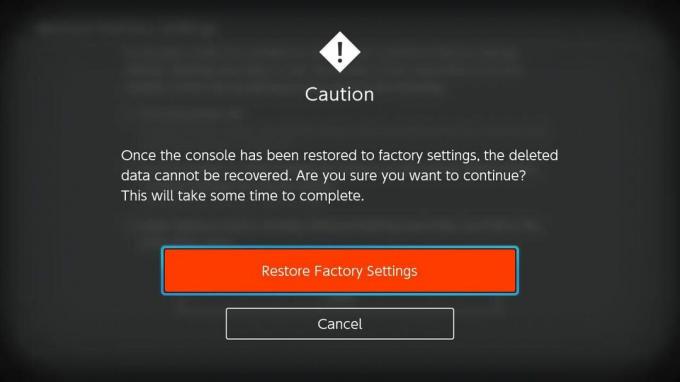
Zdaj boste imeli možnost obnovitve tovarniških nastavitev na stikalu. Ko ste prepričani, kliknite Obnovi tovarniške nastavitve.
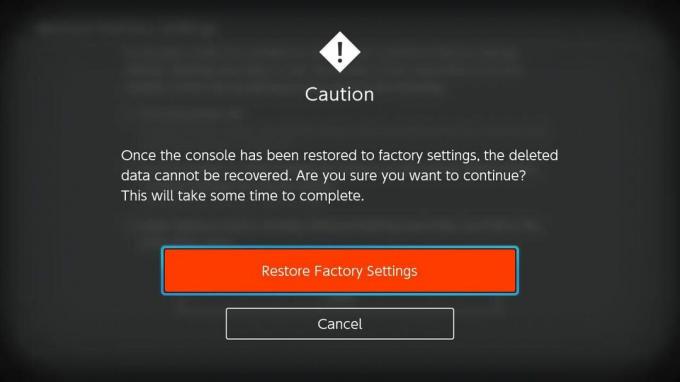
Odpravljanje težav
Ko ponastavite Nintendo Switch, se izbriše vse, vključno s pomnilnikom, programsko opremo in posnetki zaslona. Priporočamo, da varnostno kopirate stikalo, preden ga ponastavite, če želite shraniti svoj napredek ali podatke.
Stikalo lahko ponastavite tolikokrat, kot želite, ni omejitev.
Zakaj zaupati našemu novinarstvu?
Trusted Reviews, ustanovljeno leta 2004, obstaja, da našim bralcem nudi temeljite, nepristranske in neodvisne nasvete o tem, kaj kupiti.
Danes imamo milijone uporabnikov na mesec z vsega sveta in ocenimo več kot 1000 izdelkov na leto.



